CAD看图王电脑版官方版是一款轻量级免费dwg/dxf图纸览图及编辑工具,支持DWG、DXF格式、DGN格式、CATDrawing格式等图纸在线打开,还能够完美兼容AutoCAD、天正CAD等,帮助用户更好地处理和管理CAD图纸文件。
而且CAD看图王还支持用户对图片进行云批注、标注、导出PDF/JPG、 图纸比较、绘图、修改、表格、测量、图层管理功能,并且还自带CAD与PDF、CAD与JPG等文件之间的转换功能,方便用户对图纸进行定制化处理。同时,CAD看图王还内置了高性能的图形引擎,能够快速、流畅地查看和浏览大型的CAD图纸文件,并且用户也可以进行缩放、旋转、平移等操作来获得更好的视角和细节。
此外,浩辰cad看图王pc端还支持自动对齐和拼接多个图纸,用户可以轻松比较和分析不同图纸之间的差异和相似之处,同时也方便用户在图纸之间进行跳转和导航,以此提高用户的工作效率。

软件特色
1、开图更快速、显示更准确、功能更齐全
打开CAD图纸响应快,天正实体、三维真实以及外部参照完美显示,看图制图各种工具样样具备,使图纸操作更加轻松!
2、多终端跨平台应用 网页、手机、电脑一个账户
注册电脑版账号,即可同步使用网页版和手机版。随时随地在浏览器、手机、电脑访问云端存储的项目文档,并实现便捷安全的图纸交流与分享。
3、多种功能专业化
率先支持查看”rvt”格式的BIM模型
PDF转CAD(互转)
批量打印CAD图纸
CAD块统计、文字递增
等多种专业CAD功能
4、专业智能的高级会员
开通高级会员,获取5G超大云存储空间,打通浩辰CAD看图王电脑版的会员权益,轻松访问云端图纸。
CAD看图王电脑版官方版怎么移动图纸
1、在浩辰CAD看图王中,点击工具栏中的“平移”。

2、将鼠标移到图纸上,按住左键不放。

3、按住左键不放并拖动鼠标,便可移动图纸的位置。

CAD看图王电脑版官方版怎么打印图纸
1、首先启动浩辰CAD看图王电脑版软件,在功能区点击切换至【文件】选项卡,点击【打开】,或者是直接在起始页中点击【打开】按钮,在调出的【选择文件】对话框中选择需要打印的CAD图纸文件。如下图所示:

2、打开图纸文件后,在【文件】选项卡中点击【打印】,或通过CAD快捷键【CTRL+P】调出【打印】对话框,其中提供的CAD打印设置如下:打印机、纸张尺寸、打印颜色、打印方向、打印范围、打印份数、打印比例以及打印预览。如下图所示:

打印机:在打印前电脑上一定要安装打印驱动,可以调用打印机。
纸张尺寸:打印的时候可以选择需要的打印尺寸,比如A3、A4等。
打印颜色:打印颜色分为彩色、灰度和黑白。
打印方向:可以横向打印也可以竖向打印。
打印范围:打印范围可以是当前视图、全图或者窗口。
打印份数:同一张图纸可以打印多份哦!
打印比例:打印比例默认是布满图纸,当然大家也可以自己设置。
打印预览:其实除了点击打印预览,右侧区域展示出来的也是预览哦!
3、这里给大家重点介绍一下CAD打印范围,当需要打印的图纸很大时,为了能够在打印出来后可以看清楚,一般建议大家分开打印,最好是选择【窗口】打印,下面来给大家介绍窗口打印。
(1)在【打印范围】中选择【窗口】后,根据提示在图纸中框选需要打印的范围。如下图所示:

(2)选定CAD图纸打印范围后,在【打印】对话框预览框中会显示选定打印范围内图形。如下图所示:

(3)选择好打印范围之后,点击【打印】按钮就开始打印了。如下图所示:

浩辰cad看图王pc端怎么测量
1、距离测量:选择需要测量距离的两个端点即可。

2、面积测量:选择2、需要测量面积的各个顶点,组成一个封闭的图形即可。

3、快速测量:选择快速测量后,鼠标放置在实体范围内就能测出相应的数据,如下图鼠标放置在矩形内部就显示出矩形的长宽。

4、坐标测量:点击需要测量坐标的点即可。

5、半径测量:点击需要测量半径的圆或圆弧即可。

6、角度测量:点击选择需要测量角度的两条边即可。

7、弧长测量:点击需要测量的圆弧即可。

8、圆面积测量:点击需要测量的圆即可。

9、测量记录:只要是在测量的过程中勾选了界面下方测量对话框右边的√,那么测量的结果都会保存下来,并可以将其导出Excel表格。

软件亮点
精准测量
支持长度、角度、半径、面积等测量,测量结果一键导出到Excel表格,数据清晰一目了然
图纸比较
新增图纸比较功能,快速方便的比较两张图纸的差异,并可将比较结果进行保存
简单绘图
直线、多段线、椭圆等简单的绘图工具,删除、移动、复制等常用的修改命令,结合捕捉、正交、插入表格等,满足轻量修改图纸的要求
完美显示
完美的CAD解析技术,使天正建筑、外部参照、3D图纸等,显示准确又完整
快速高效
顺畅打开AutoCAD?和天正建筑全版本的二维、三维图纸
更多支持
图层管理、云图分享、放大镜、打印、表格、分享、二次开发等功能任您选
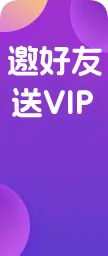





















暂无评论内容